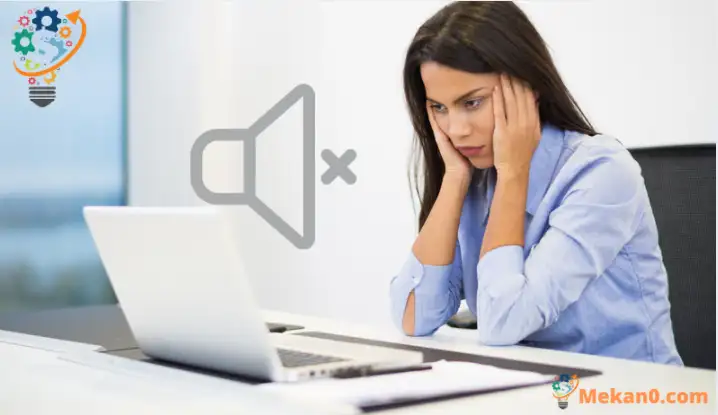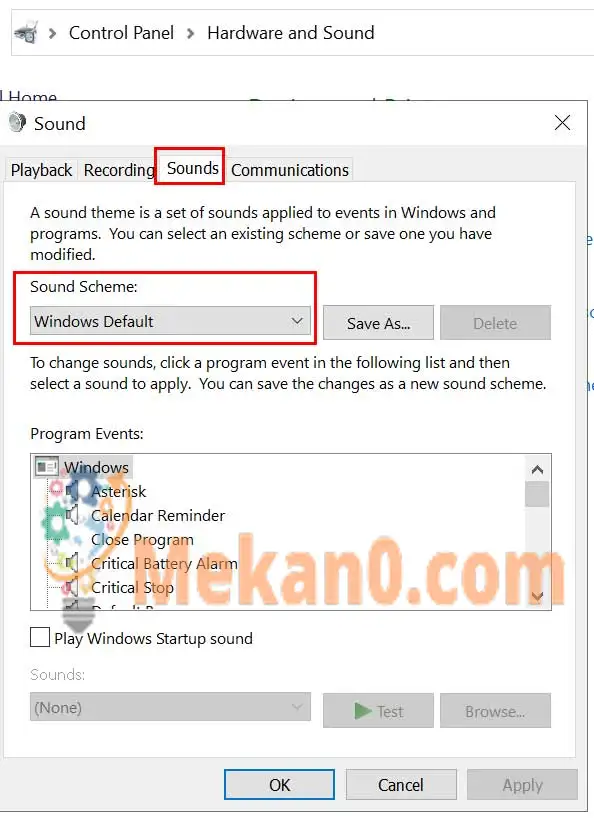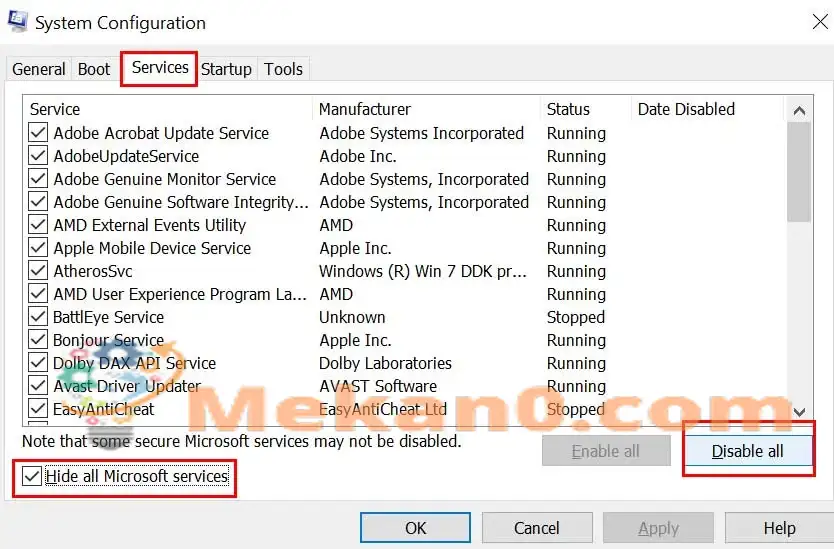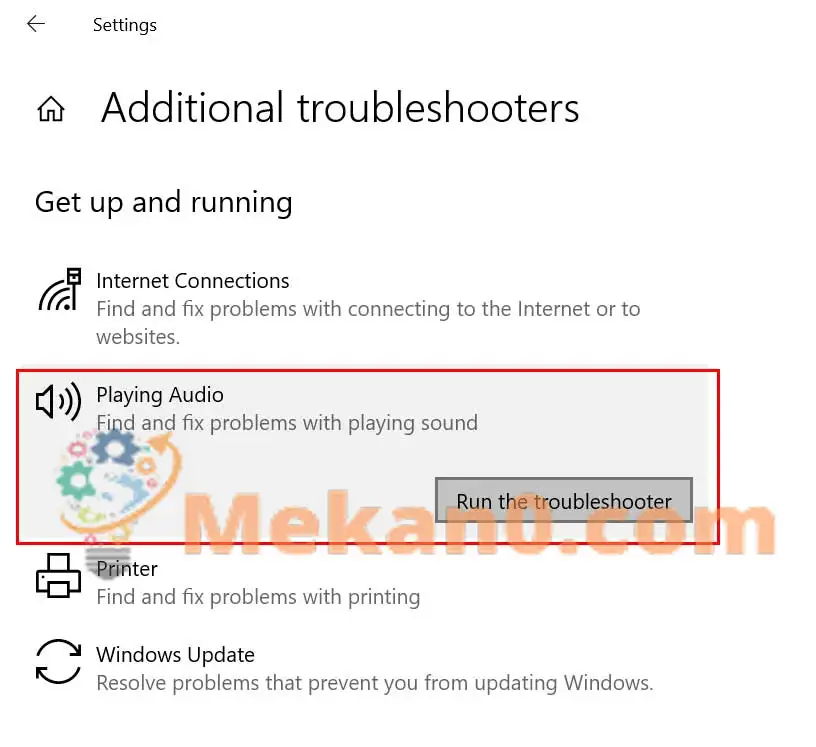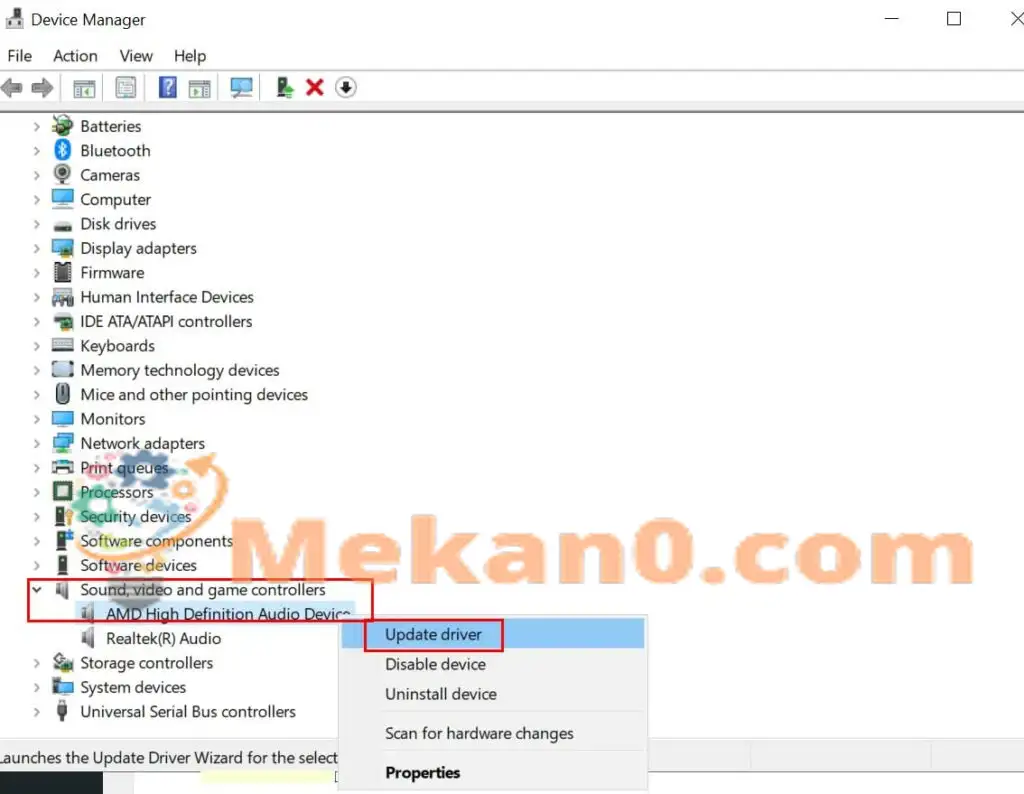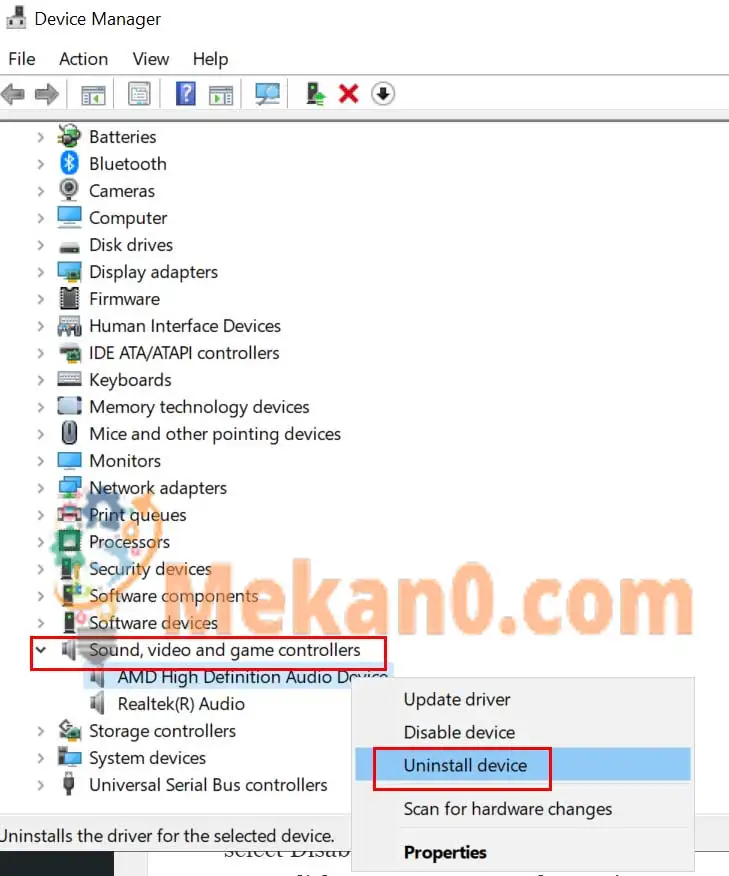Pave nemakore angangoita 5 kubva Microsoft yaburitswa Windows 10 operating system Zviri pamutemo uye panguva yekunyora chinyorwa ichi, ichiri kushanda pane zvazvino vhezheni. Nekudaro, Windows 10 haina kunge isina-bug-isina kana bug-isina zvachose uye inoenderera. Zvinoita sekuti vazhinji vashandisi vanobatwa ne Windows 10 system inonzwika isiri kutamba izvo zvinoshungurudza. Kana iwe uri mumwe wavo, tevera gwara iri.
Zvinoenderana nemishumo yakawanda, yakakanganiswa Windows 10 vashandisi havakwanise kushandisa iyo system ruzha. Iyo inonyanya kutanga kuoneka mushure mekuisa yazvino Windows update kana nekuda kweakaora system mafaera. Kunyangwe nyaya dzine chekuita nehardware dzakakura kwazvo kune vashandisi vePC, kukanganisa kwesoftware kana bug kunogona kukanganisa ruzivo rwese rwemushandisi zvachose.
Gadzirisa: Windows 10 system inonzwika isiri kushanda
Dzimwe nguva, zvinogoneka zvakare kuti yako Windows system inonzwika yakaremara nekuda kwezvimwe zvikonzero uye izvo zvinogona kukonzera matambudziko. Zvichakadaro, kugonesa kuyambuka-pamusoro chimiro pakombuta yako kunogona kukonzera dambudziko rakadaro. Saka, pasina kutambisa imwe nguva, ngatienderere mberi kune gwara riri pazasi.
1. Gonesa Windows System Sound
Chekutanga pane zvese, iwe unofanirwa kutarisa uye kugonesa iyo Windows system sound system pakombuta kuti uve nechokwadi chekuti default sound system iri kushanda nemazvo.
Chokwadi, pane akati wandei maficha angave ari kukonzera dambudziko iri kunyangwe nekushandisa wechitatu-bato software.
- Dzvanya tanga menyu > type Control Panel. .
- Dzvanya pairi kuti uvhure kubva pane zvawanikwa.
- Kana ukakurudzirwa neUAC (User Account Control), tinya Ehe Kubvumira mutungamiriri kuwana.
- Zvino, tinya Hardware uye Sound > Dzvanya zvakare pa rira kubva pachinyorwa.
- Kana wangovhura iyo audio interface, enda kune iyo tab Inzwi .
- Tsvaga Sound system yako uye tinya Application" kuchengetedza shanduko. [Set to WindowsDefault ]
- Kana izvi zvangoitwa, tangazve komputa yako uye tarisa dambudziko.
2. Dzima Audio Fade
Mamwe mamonitor, akadai seASUS modhi, anopa odhiyo kupera mukati nekukasira. Izvi zvinonyanya kubvumira kuita kwakanaka kwemanzwi akareba uye vatauri vanorasikirwa nekurira kwega zvachose. Kana iwe uchinzwa zvakafanana uye uchida kudzima chimiro ichi, ita shuwa yekutevera matanho ari pasi apa:
- Dzvanya pa Windows kiyi + I Kuvhura Windows Settings.
- Dzvanya Apps > Dhonza pasi runyorwa rwezvirongwa zvakaiswa uye tsvaga iyo odhiyo chirongwa chaunoda kubvisa.
- Dzvanya pairi kuti uwedzere rondedzero uye sarudza Uninstall . [Kana ukakurudzirwa neUAC, tinya ” Uye " kubvumidza mvumo]
- Tevedza iyo onscreen mirairo kuti upedze iyo uninstall maitiro.
- Kana izvi zvangoitwa, ita shuwa yekutangisa komputa yako kugadzirisa Windows 10 system inonzwika isiri kutamba.
3. Mhanya SFC System File Checker
System File Checker (SFC) chishandiso cheWindows chinobvumira vashandisi kuti vangotsvaga zvakakanganisika kana kushaikwa Windows system mafaera vozvidzoreredza otomatiki. Iyi nzira inofanirwa kugadzirisa zvachose matambudziko neinonzwika system.
- Dzvanya tanga menyu Uye taipa cmd .
- الآن, Dzvanya kurudyi على Raira Prompt kubva pane zvawanikwa.
- Tsvaga Mhanya semutungamiri > Kana ukakumbirwa, baya Ehe Kupa maneja kodzero.
- Kana hwindo reCommand Prompt ravhurwa, nyora murairo unotevera worova pinda Kuzvishandisa:
SFC / scannow
- Zvino, mirira kuti maitiro apedze.
- Ita shuwa yekutangisa komputa yako kushandisa shanduko.
4. Mhanya iyo DISM Image Deployment uye Management Service
Iyo Image Deployment uye Management Service (DISM) chishandiso-yemutsara chishandiso chinogona kushandiswa kukwirisa uye kusevha maWindows mifananidzo isati yaburitswa. Kana kumhanya SFC kusiri kukushandira, edza kumhanya DISM nekutevera matanho aya:
- Dzvanya tanga menyu Uye taipa cmd .
- الآن, Dzvanya kurudyi على Raira Prompt kubva pane zvawanikwa.
- Tsvaga Mhanya semutungamiri > Kana ukakumbirwa, baya Ehe Kupa maneja kodzero.
- Kana hwindo reCommand Prompt ravhurwa, nyora murairo unotevera worova pinda Kuzvishandisa:
DISM / Online / Kuchenesa-Mufananidzo / TarisaHealth
- Nyora murairo unotevera wodzvanya pinda :
DISM / Online / Cleanup-Image / KudzoreraHealth
- Iye zvino, mirira kuti maitiro apedze uye kubuda mukuraira kwekuraira.
- Pakupedzisira, tangazve komputa yako, uye tarisa kana Windows 10 system inonzwika isiri kutamba nyaya yakagadziriswa.
5. Kugadzirisa Flash Player
Iyi imwe nyaya inogonawo kuoneka nekuda kwekunetsana pakati pemanzwi ehurongwa uye Adobe Flash Player registry kiyi. Mune ino mamiriro, iwe unofanirwa kuyedza kugadzirisa iyo flash player pane yako Windows 10 PC kuburikidza neRegistry Mharidzo. Kuita izvi:
- Dzvanya makiyi Windows + R Kuvhura dialog box manya .
- Zvino, taipa regedit uye dzvanya pinda Kuvhura Registry Mhariri .
- Kana ukakurudzirwa neUAC, tora ” Ehe " Kubvumira mvumo yemutungamiriri.
- Tsvaga iyo inotevera nzira muRegistry Edhiyo interface:
My Computer\HKEY_LOCAL_MACHINE\SOFTWARE\Microsoft\Windows NT\CurrentVersion\Drivers32
- Zvadaro, Dzvanya kurudyi على Vatyairi32 > Dzvanya pa nyowani .
- Tsvaga Kukosha kwetambo > type wavemapper sezita kukosha .
- Pinda msacm32. drv Zvakaita se value data > Dzvanya pa OK kuchengetedza shanduko.
- Saka, kana wavemapper tambo yagadzirwa, tangazve komputa yako.
- Pakupedzisira, unogona kuona kana Windows 10 system inonzwika isiri kutamba nyaya yakagadziriswa kana kwete.
6. Kuchenesa bhoti kushanda
Zvakanaka, imwe yakaonda yechitatu-bato software inogona zvakare kukonzera nyaya dzakasiyana nekushanda kwehurongwa izvo zvinogona kuguma nekuita, kuratidza kana kunyange nyaya dzine chekuita neodhiyo zvachose. Naizvozvo, tinokurudzira kuti uite bhutsu yakachena kugadzirisa nyaya iyi nemazvo. Kuita izvozvo:
- Dzvanya makiyi Windows + R Kuvhura dialog box manya .
- Zvino, taipa msconfig uye dzvanya pinda Kuvhura Kugadziridza kweSystem hwindo.
- Enda kune tab Services > Gonesa cheki bhokisi Viga zvose zveMicrosoft services .
- Tarisa masevhisi ese kubva pane iyo rondedzero uye tinya pa Dzinga zvose .
- Dzvanya " Shandisa " Ipapo " OK" kuchengetedza shanduko.
- Zvino, tinya pane tab Tanga > Dzvanya Vhura Task Manager .
- Enda kune iyo tebhu Tanga > Dzvanya pane chaiwo mabasa anogoneswa kuti atange.
- wobva wasarudza chokukuvadza Pabasa rimwe nerimwe rimwe nerimwe.
- Kana izvi zvangoitwa, tangazve komputa yako kuti uchinje mhedzisiro.
7. Tarisa zvigadziriso zvakabatanidzwa
Ita shuwa yekutarisa yakabatana maodhiyo midziyo zvakare. Zvakadai sekutarisa muviri tambo dzeaudio uye huwandu hwevhoriyamu. Zvichakadaro, tarisa kana vatauri vakabatana kana mahedhifoni akanyatsobatanidzwa kune yekuteerera yekupinza / kubuda madoko kana kwete.
Ipapo iwe unogona kutarisa mazinga evhoriyamu nekudzvanya-kurudyi pane yekutaura icon kubva kune taskbar system tray. Pano sarudza Volume Mixer uye tarisa. Iwe unogona zvakare kubatanidza maodhiyo akafanana kune imwe komputa kana laptop kuti utarise kana paine dambudziko neaudio hardware.
8. Mhanya odhiyo troubleshooter
Kana nzira dziri pamusoro dzisina kukushandira iwe, edza kumhanyisa nzira yedhidhiyo yekugadzirisa pane yekushandisa system Windows 10 kubva pane zvigadziriso menyu. Iyo inongotarisa zvikanganiso zvinogona kuitika kana zvikonzero uye edza kuzvigadzirisa. Ngatiitei:
- Dzvanya pa Windows kiyi + I Kuvhura Windows Settings .
- Dzvanya Kwidziridzo & Chengetedzo > Dzvanya disposal kubva kurudyi chikamu.
- Dzvanya sarudzo Kuwedzera matambudziko > Ita shuwa yekudzvanya Kuridza Audio.
- Tsvaga Run the troubleshooter > Mirira kuti maitiro apedze.
- Kana izvi zvangoitwa, unogona kutangazve komputa yako kushandisa shanduko.
9. Gadzirisa mutyairi wekuteerera
Hazvina basa kutaura, kugadzirisa mutyairi wako wekuteerera kunogonawo kugadzirisa matambudziko mazhinji pakombuta yakoWindows 10. Dzimwe nguva, chigamba chekare vhezheni kana buggy mutyairi anogona kuita kuti odhiyo itambe pasina matambudziko. Naizvozvo, iwe unofanirwa kutarisa uye kuisa odhiyo mutyairi zvigadziriso.
- Dzvanya makiyi Windows + X Kuvhura Kurumidza kutanga menyu .
- Zvino, tinya Device Device > Kanda kaviri في Inzwi, Vhidhiyo, uye Game Controllers.
- Dzvanya kurudyi Pamudziyo unoshanda> sarudza Gadzirisa mutyairi. .
- Sarudza Tsvaga otomatiki kune vatyairi . Kana yekuvandudza iripo, iyo yekuvandudza inotorwa uye kuiswa otomatiki.
- Kana izvi zvangoitwa, iva nechokwadi chekutangisa komputa yako kushandisa shanduko.
10. Isazve mutyairi wekuteerera
Pane zvakare mikana mikuru yekuti kuvandudza mutyairi weodhiyo kungasagadzirise Windows 10 system inonzwika isiri kutamba nyaya. Kuita izvi:
- Enda kune webhusaiti yemugadziri uye dhawunirodha yazvino redhiyo mutyairi faira pakombuta yako.
- Zvino, dzvanya makiyi Windows + X Kuvhura Kurumidza kutanga menyu .
- Tsvaga Device Device Menyu> Dzvanya kaviri Inzwi, Vhidhiyo, uye Game Controllers.
- Dzvanya kurudyi Chishandiso chako chekuteerera > sarudza Uninstall Dhiza. .
- Ita shuwa yekudzima nekubvisa.
- Wobva wadzvanya Uninstall zvakare kupedzisa maitiro.
- Tevere, isa yazvino kudhawunirodha audio mutyairi faira.
- Tangazve komputa yako kushandisa shanduko kuti utarise dambudziko.
11. Sarudza Ridzai mudziyo wekuteerera sechinyakare
Ita shuwa yekutarisa iyo parizvino yakabatana odhiyo mudziyo kuti yakasarudzwa seyakasarudzika system kana kwete. Kana mataurirwo akabatanidzwa kana mahedhifoni akashandisa USB port kana HDMI port, unofanira kusarudza ichi chishandiso sechigadziriso. Kuita izvi:
- Dzvanya tanga menyu > type rira Uye ivhure kubva mumhedzisiro yekutsvaga.
- Zvino, tinya pane tab Playback > Ita shuwa kuti inoshanda kana yakabatana odhiyo mudziyo wakasarudzwa.
- Tsvaga Gadza Chaizvoizvo Uye wakanaka.
12. Shandisa hurongwa hwekudzorera nzvimbo
Kana pasina imwe yenzira dziri pamusoro yakakushandira iwe, edza kushandisa system yekudzosera nzvimbo kuti udzokere kune yakare yakanaka mamiriro ePC yako ichimhanya.Windows system Kunzvenga matambudziko akadai. Asi ita shuwa kuti watogadzira system yekudzosera poindi pakombuta yako inotaridzika zvakanaka kwauri. Kana iwe usina kugadzira nzvimbo yekudzorera system kare, iyi nzira haisi yako.
-
- Dzvanya makiyi Windows + R Kuvhura dialog box manya .
- nyora kuparadza wobva wadzvanya Enter kuti uvhure Shanduro Dzorera. .
- Dzvanya kuti usarudze Sarudza imwe nzvimbo yekudzorera yakasiyana Kubva kuSystem Restore interface.
- Zvino, tinya Next > Vhura bhokisi Ratidza zvimwezve zvekudzorera .
- Sarudza yako yaunofarira sisitimu yekudzorera nzvimbo iyo isina chero rudzi rwedambudziko.
- Dzvanya "Next " Kuenderera mberi> sarudza ' pedza" kutora Mahwindo kune yakatarwa kudzorera poindi.
- Kana wapedza, system yako inotangazve kushandisa shanduko.
Ndizvozvo varume. Isu tinofungidzira kuti gwara iri rakakosha kwauri. Kuti uwane mamwe kubvunza, unogona kutaura pazasi.